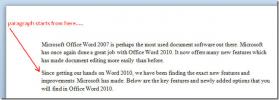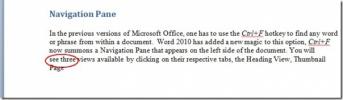Како добити тамно сиву тему у МС Оффице 2016
Апликације за продуктивност осигуравају да не ометају пажњу и да интерфејс који нуде просечној особи олакшава концентрацију. Неке од најбољих апликација то раде изузетно добро, али оно што ће многи често занемарити је да се уверите да интерфејс не напреже очи корисника. Врло мало апликација је направљено и са светлим и са тамним темама, што их чини лаким за коришћење у добро осветљеној просторији, али их је практично тешко користити ноћу. Мицрософтов Оффице пакет апликација није се разликовао све до верзије 2016. која долази са уграђеном тамно сивом темом коју можете применити на све апликације једним потезом. Ево како.
Отворите било коју Оффице апликацију по вашем избору и идите на Филе>Оптионс. На картици „Опште“ померите се надоле до „Персонализујте своју копију Мицрософт Оффице-а“. Постоји нови падајући мени „Оффице Тхеме“ који садржи три опције; Шарена, тамно сива и бела. Изаберите тамно сиву и тема ће бити примењена на све апликације.

Ево како Ворд 2016 изгледа са темом Дарк Греи и можда се никада нећу вратити на подразумевану тему „Шарене“.

Одабиром „Беле“ теме све ће постати бело. Насловна трака, која је обично плава у теми Шарене за Ворд и тамно сива за све апликације у теми тамно сива, постаће бела. То је лако најсјајнија тема.
Тренутно сте ограничени на теме са којима МС Оффице 2016 долази и не можете да изаберете да промените тему за само једну или две апликације. Тамно сива тема је без сумње много лакша за коришћење ако радите на великом документу, табели или презентацији.
претраживање
Рецент Постс
Како исписати мреже у Екцелу 2010
Ако сте велики корисник Екцел-а, можда ћете знати да од вас захтева...
Ворд 2010: Уметни прекид линија
Генерално, већина нас притисне тастер Ентер (повратак колица) на та...
Ворд 2010: Уметните тежак простор (непробијајући простор)
Готово сви модерни програмски програми за подршку подржавају различ...